نقاشی با اکسل

شاید تصور کنید که آموزش اکسل مقدماتی تنها به درد مدیریت صفحات گسترده میخورده، اما یک پیرمرد ۷۳ ساله ژاپنی خلاف این را ثابت کرده است و با آن برای ایجاد آثار هنری استفاده میکند!
اسم این پیرمرد تاتسوئو هوریوچی است، اما چرا به جای استفاده از برنامههای حرفهای و تخصصی دیگر از اکسل استفاده کرده است؟

دلیلش این است که برنامههای دیگر خیلی گران بودند و اکسل در بسیاری از کامپیوترها به صورت پیشفرض موقع خرید نصب شده است. هوریوچی هم پس از مدتی دریافت که با اکسل میشود طراحی کرد و این برنامه حتی نسبت به برنامه paint هم بهتر است.
این پیرمرد بازنشسته میگوید که تا زمانی که سر کار میرفت از اکسل برای کارش استفاده نمیکرد، اما آدمهای دور و بریاش را میدید که با آن نمودار میکشند، از آن زمان به این فکر افتاد که چرا با اکسل هنرآفرینی نکند!
به همین خاطر قبل از بازنشستگی، یک کامپیوتر خرید و شروع به کار با اکسل با سبک خاص خودش کرد.

نقاشی با اکسل میتواند یکی از راههای جالب برای استفاده از این برنامه باشد.
در ادامه توضیحاتی دربارهی نقاشی با اکسل ارائه میدهیم:
انتخاب نوع فایل: از بین گزینههای فایل جدید، اکسل برای ایجاد فایل جدید انتخاب شود.
تنظیم اندازه صفحه: در تب “صفحه آغازین”، اندازه صفحه برای نقاشی تعیین شود.
تعیین رنگ پسزمینه: در تب “صفحه آغازین”، رنگ پسزمینه تعیین شود.
افزودن شکل: در تب “درج”، گزینه “شکل” را انتخاب کرده و شکل مورد نظر را انتخاب کنید.
تنظیم اندازه شکل: با انتخاب شکل، گزینه “تنظیم اندازه و موقعیت” نمایان خواهد شد. با استفاده از آن میتوانید اندازه و موقعیت شکل را تعیین کنید.
تغییر رنگ شکل: با انتخاب شکل، گزینه “رنگ شکل” در قسمت “ابزارهای ترسیم” نمایان خواهد شد. با استفاده از آن میتوانید رنگ شکل را تغییر دهید.
تنظیمات ترسیم: با انتخاب شکل، گزینه “تنظیمات ترسیم” در قسمت “ابزارهای ترسیم” نمایان خواهد شد. با استفاده از آن میتوانید خصوصیات ترسیم شکل را تعیین کنید.
تغییر اندازه برگه: اگر برای نقاشی نیاز به صفحهای بزرگتر دارید، با کلیک بر روی “تب مشاهده”، گزینه “اندازه برگه” را انتخاب کرده و اندازه مورد نظر را تعیین کنید.
ذخیره فایل: پس از ایجاد نقاشی با اکسل، میتوانید آن را با استفاده از گزینه “ذخیره” در منوی “فایل” ذخیره کنید. همچنین میتوانید آن را به عنوان تصویر ذخیره کنید، برای این کار به گزینه “ذخیره به عنوان” در منوی “فایل” و سپس انتخاب فرمت تصویر مورد نظر (مانند PNG یا JPEG) مراجعه کنید.
به عنوان نکته، باید توجه داشت که نقاشی با اکسل نسبت به نرمافزارهایی مانند فتوشاپ و یا ایلاستریتور قابلیتهای کمتری دارد و برای طراحی نقاشیهای پیچیده و با جزئیات بالا مناسب نیست. با این حال، اگر میخواهید یک نقاشی ساده و خلاقانه برای پروژههای مختلف برای خود ایجاد کنید، میتوانید از این روش استفاده کنید.
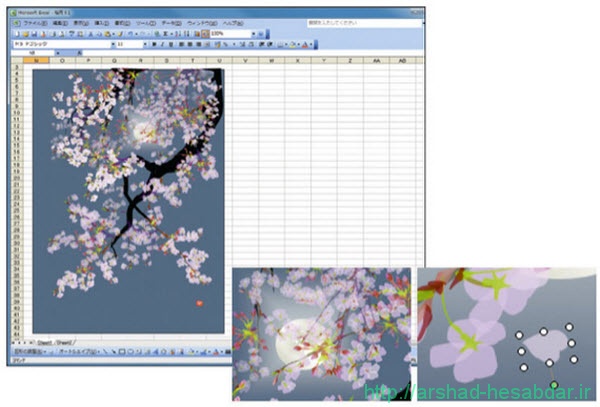




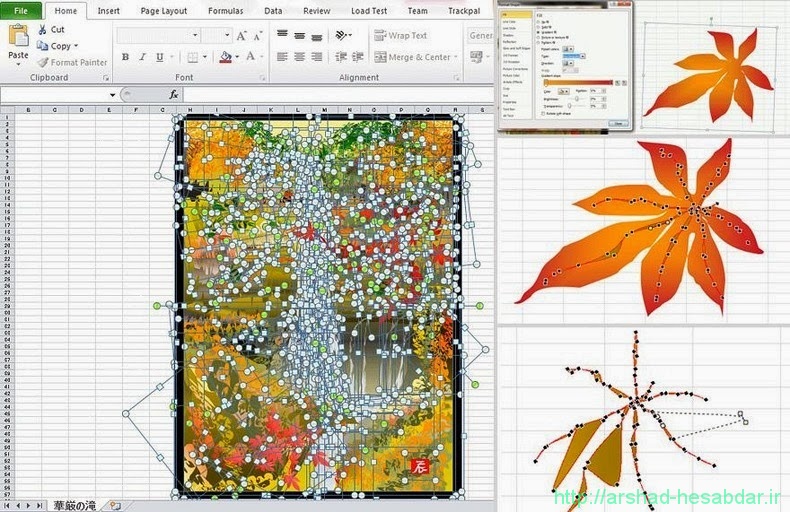
ده سال است که او به عنوان یک هنرمند دیجیتال کار میکند و حتی آثارش را در نمایشگاههایی در معرض تماشای مردم قرار داده است.
درباره محمود بنی اسدی (مدیر سایت)
فارغ التحصیل کارشناسی ارشد حسابداری، ده سال سابقه تدریس اکسل در سطوح مختلف از قبیل فرمول نویسی، ابزارهای هوش تجاری، ترفندها و ... ، نویسنده شش مقاله در سطح ملی و ISI
نوشتههای بیشتر از محمود بنی اسدی (مدیر سایت)4 دیدگاه
به گفتگوی ما بپیوندید و دیدگاه خود را با ما در میان بگذارید.
دیدگاهتان را بنویسید لغو پاسخ
این سایت از اکیسمت برای کاهش هرزنامه استفاده می کند. بیاموزید که چگونه اطلاعات دیدگاه های شما پردازش میشوند.





با سلام و خسته نباشید
ممنون از مطالب خوب و کاربردیتون
می خواستم در صورت امکان یه کتاب خوب در ضمیمنه فرمول نویسی و کار با توابع اکسل به من معرفی کنید . اگر در ضمینه اکسز هم آشنایی دارید ممنون میشم یه کتاب خوب هم واسه Access 2010 بهم معرفی کنید.
دستهایی که به تو کمک می کنند بهتر از دستهایی هستند که برای تو دعا می کنند
با سپاس فراوان
سلام.
اگر با زبان انگلیسی آشنایی دارید بهتر است از کتابهای زبان اصلی استفاده کنید اما اگر آشنایی کافی با زبان انگلیسی ندارید یک فایل آموزش تصویری اکسل 2010 برایتان ارسال می کنم که خیلی میتونه کمکتون کنه. برای توابع هم یک فایل آموزش توابع مالی برایتان ارسال می کنم.
موفق باشید.
سلام
نرمافزار حقوق و دستمزدی که رو ی صفحه سایتتون برای دانلود گذاشته بودین در گزارش آخر لیست حقوق خیلی شلوغ بود جالب و ظاهر زیبا برای فرستادن به مقامات رو نداشت خواهشا 1نرافزار حقوق دستمزد برام معرفی کنین
اگه در محیط اکسل هم باشه خیلیی ممنون میشم
اگه ممکن باشه کم هزینه که بتونم نظر رییسم رو بدست بیارم
باتشکر از سایت آموزنده و جالبتون
سلام .
دقیقا متوجه نشدم منظورتون کدوم نرم افزاره ؟
کاناز؟
ما کلا برا حقوق و دستمزد دو نرم افزار قرار دادیم یکیش کاناز که فقط ما آن را معرفی کردیم وو دیگری فایلی که در اکسل تهیه شده بود.
اگر در مورد فایل اکسل اشکالی دارید مطرح کنید در صورت امکان اصلاح خواهد شد .
موفق باشید.